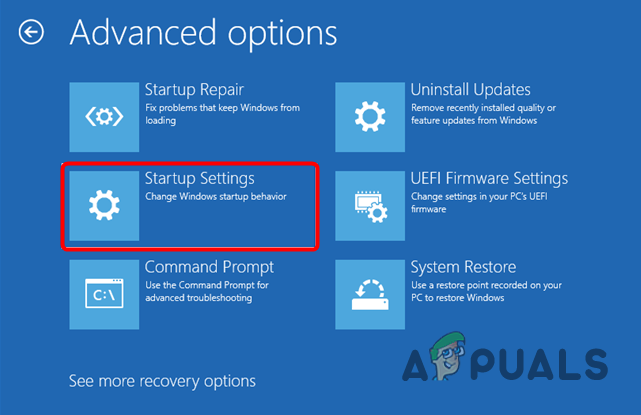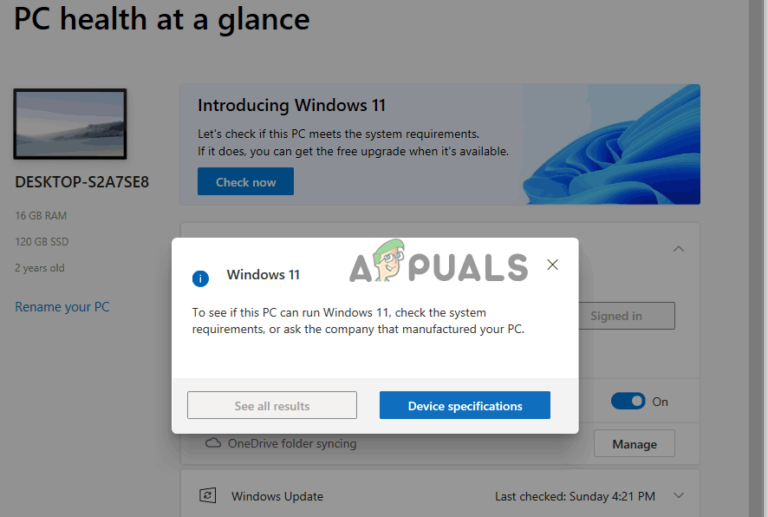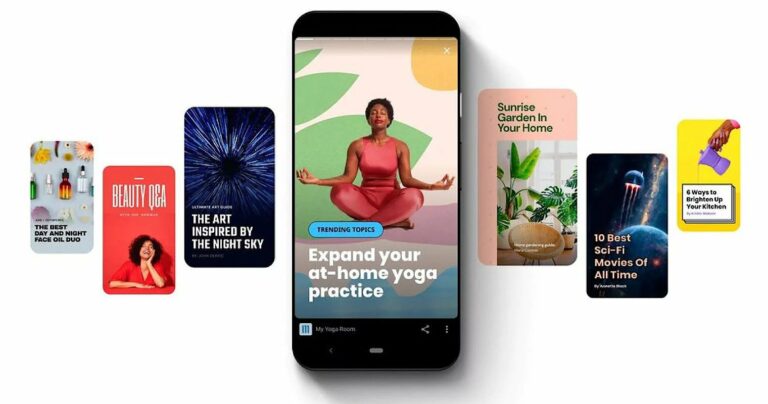Как исправить низкий FPS и проблемы с производительностью в Dead Space Remake?
Ремейк Dead Space с момента его выпуска испытывал различные проблемы с производительностью. Разработчикам еще предстоит решить эти проблемы, в результате чего многие игроки сталкиваются с удручающе низкой частотой кадров. В результате тщательного расследования было обнаружено, что недостаточные права администратора, устаревшие драйверы графического процессора и отсутствие использования SSD для установки игры являются основными причинами проблем с FPS.

Программы для Windows, мобильные приложения, игры - ВСЁ БЕСПЛАТНО, в нашем закрытом телеграмм канале - Подписывайтесь:)
Это руководство поможет вам определить основные причины низкого FPS в ремейке Dead Space и предложит решения для решения этих проблем.
1. Запуск от имени администратора
Распространенной проблемой является то, что игра может не иметь необходимого доступа к определенным файлам из-за отсутствия прав администратора, что приводит к проблемам с производительностью, таким как низкий FPS и зависания.
Чтобы исправить это, настройте запуск игры от имени администратора. Найдите исполняемый файл (.exe) и настройте параметры.
Пар
- Откройте Steam и зайдите в свою библиотеку.
- Щелкните правой кнопкой мыши Dead Space и выберите «Управление».
- Выберите «Просмотреть локальные файлы».

Приложение ЕА
- Запустите приложение EA и нажмите свое имя пользователя в правом верхнем углу.
- Выберите Настройки.
- Перейдите в раздел «Скачать».
- Откройте каталог, помеченный как «Место установки».

Достигнув каталога игры, продолжите выполнение следующих шагов:
- Щелкните правой кнопкой мыши исполняемый файл и выберите «Свойства».
- Перейдите на вкладку «Совместимость».
- Установите флажок «Запускать эту программу от имени администратора».
- Отключите полноэкранную оптимизацию, если она включена.
- Нажмите Применить > ОК.

2. Отрегулируйте настройки графики.
К сожалению, ремейк Dead Space страдает плохой оптимизацией. Таким образом, вам может потребоваться снизить настройки графики, чтобы добиться более высокой частоты кадров, даже на новейшем оборудовании. Откройте настройки игры, перейдите в раздел «Дисплей и графика» > «Параметры видео» и настройте следующие параметры:
- Разрешение: рассмотрите возможность уменьшения разрешения до 1920×1080, чтобы улучшить частоту кадров, сохранив при этом качество изображения.
- Качество света, тени и отражения: установите для них значение «Среднее» или «Низкое».
- Вертикальная синхронизация: отключите этот параметр.
- Ограничение частоты кадров: Ограничьте частоту кадров в соответствии с частотой обновления вашего монитора, чтобы минимизировать заикание.

3. Используйте масштабирование NVIDIA DLSS/AMD FSR.
Если изменение настроек графики не привело к достаточному увеличению FPS, рассмотрите возможность использования NVIDIA DLSS или AMD FSR Upscaling.
И NVIDIA DLSS, и AMD FSR — это технологии масштабирования, которые позволяют запускать игру с более низким разрешением, а затем искусственно повышать ее до более высокого разрешения, значительно улучшая FPS без ущерба для качества графики.
Уменьшайте разрешение до тех пор, пока FPS не стабилизируется и не исчезнут зависания. Затем установите для сглаживания значение NVIDIA DLSS/AMD FSR Quality. Для еще большего повышения производительности рассмотрите возможность изменения настройки на «Производительность».

4. Запуск в эксклюзивном полноэкранном режиме.
Из-за плохой оптимизации Dead Space игра работает лучше при полном доступе к ресурсам вашей системы. Эксклюзивный полноэкранный режим может облегчить это, предоставляя игре полный контроль над дисплеем, расширяя ее возможности использования возможностей вашей системы.
Чтобы настроить запуск игры в эксклюзивном полноэкранном режиме, добавьте опцию запуска в приложении EA или Steam.
Пар
- Закройте игру.
- Зайдите в свою библиотеку Steam, щелкните правой кнопкой мыши Dead Space и выберите «Свойства».
- Введите -window-modeэксклюзивный в поле «Параметры запуска».
- Запустите игру, чтобы применить изменения.

Приложение ЕА
- Получите доступ к своей библиотеке в приложении EA.
- Нажмите на три точки над названием игры и выберите «Просмотреть свойства».
- В «Дополнительных параметрах запуска» введите -window-modeэксклюзив в текстовое поле.
- Запустить игру.
5. Обновите драйверы графического процессора.
Устаревшие драйверы графического процессора также могут способствовать снижению FPS. Очень важно поддерживать обновленные драйверы для обеспечения оптимальной производительности игр, таких как Dead Space.
Чтобы правильно обновить драйверы, мы рекомендуем сначала удалить текущие, чтобы избежать конфликтов с новыми файлами драйверов. Вы можете использовать утилиту удаления драйвера дисплея (DDU) для графических процессоров NVIDIA или утилиту очистки AMD для графических процессоров AMD. Вот как действовать:
- Нажмите клавишу Windows, чтобы получить доступ к «Пуску».
- Выберите значок питания, удерживайте клавишу Shift и нажмите «Перезагрузить».

- Перейдите в раздел «Устранение неполадок» > «Дополнительные параметры» > «Параметры запуска».

- Выберите «Перезапустить».
- Нажмите F4, чтобы загрузиться в безопасном режиме.

В безопасном режиме запустите DDU или AMD Cleanup Utility, чтобы удалить существующие драйверы.
После этого получите последние версии драйверов с веб-сайта производителя вашего графического процессора. Если вы не уверены в модели графического процессора, это руководство может помочь, и вы можете обратиться за дополнительной помощью по установке в наше руководство.
6. Перенесите игру на SSD (если применимо).
Современные игры, в том числе ремейк Dead Space, значительно выигрывают от использования SSD благодаря более высокой скорости чтения/записи. При установке на жесткий диск у них возникают проблемы с производительностью, что приводит к увеличению времени загрузки и снижению FPS.
Перенесите игру на SSD, чтобы ускорить загрузку и сделать игровой процесс более плавным. Если у вас есть SSD, этот процесс можно выполнить в приложении EA или Steam. Вот что вам нужно сделать:
Пар
- Нажмите «Steam» в верхнем левом углу.
- Выберите Настройки.
- Перейдите на вкладку «Хранилище» и выберите «Добавить диск».

- Настройте новую папку SteamLibrary на своем SSD.
- Переместите Dead Space, нажав кнопку «Переместить».

- Выберите новую папку SteamLibrary на своем SSD и подтвердите перемещение.
- Дождитесь завершения передачи.
Приложение ЕА
- Перейдите в свою библиотеку в приложении EA.
- Нажмите на три точки над названием игры и выберите «Просмотреть свойства».

- Доступ к месту установки через проводник.
- Скопируйте папку с игрой (в случае ошибок переноса безопаснее использовать «Копировать» вместо «Вырезать»).
- Вставьте папку в нужный каталог на вашем SSD.
- Перезапустите приложение EA, вернитесь в свою библиотеку и найдите значок загрузки в Dead Space.
- Нажмите на него, нажмите «Изменить» и направьте его в новое место.
- Перейдите к Далее > Загрузить.

- Разрешите проверку файлов игры.
Программы для Windows, мобильные приложения, игры - ВСЁ БЕСПЛАТНО, в нашем закрытом телеграмм канале - Подписывайтесь:)